Vi har alla haft klåda för att få tag på iOS 6 sedan den släpptes för första gången på WWDC i juni, och idag, tre månader efter det tillkännagivandet, får programvaran äntligen sin offentliga debut. Apple har packat massor av nya funktioner i den här uppdateringen, inklusive några stora nya funktioner som Map och Passbook, plus några förbättringar av befintliga appar och funktioner, till exempel nya Siri -funktioner och en VIP -inkorg i Mail.
Apple har marknadsfört några av dessa funktioner på sin webbplats, men det finns massor som du kanske inte har hört talas om. Med det sagt, här är din omfattande guide till allt som är nytt i iOS 6.
Siri

Låt oss börja med Siri, funktionen som revolutionerade röststyrda assistenter när den lanserades på iPhone 4S förra året. Det har fått mycket kritik sedan dess, men i iOS 6 har Siri förbättrats mycket.
Nu på iPad och iPod touch
Till att börja med är det inte exklusivt för iPhone 4S längre; du hittar också Siri på den nya iPad och på femte generationens iPod touch.
Internationell lokal sökning
Fram till nu var sökning i Siri efter lokala företag eller närliggande sevärdheter exklusivt för användare i USA, men inte längre. Lokal sökning är nu tillgänglig i Australien, Kanada, Frankrike, Tyskland, Hongkong, Italien, Mexiko, Spanien, Schweiz och Storbritannien. Det kommer också till Japan, Sydkorea och Taiwan i oktober.
Sportresultat, restaurangbokningar, filmtider och mer
I iOS 6 är Siri mer intelligent än någonsin. Du kan nu använda den för att snabbt hitta sportresultat och ligatabell för dina favoritlag; att hitta restauranger i närheten och göra bokningar; att hitta filmvisningar och se de senaste filmrecensionerna; och för att starta appar installerade på din iOS -enhet. Du kan också be Siri att göra inlägg på Twitter och Facebook - inga fingrar krävs.
Kartor

Google Maps är borta i iOS 6, vilket betyder inte mer Street View. Men det gör plats för Apples fantastiska nya Maps -app, utan tvekan en av de största och bästa funktionerna i iOS 6.
Planskild korsning
Glöm satellitvy och 2D -bilder, Flyover är där det är. Som namnet antyder låter Flyover dig flyga över några av världens största städer, med interaktiva 3D -vyer som låter dig zooma, panorera, luta och rotera runt skyskrapor, landmärken och mer. Apples mycket detaljerade bilder är som ingenting du någonsin har sett förut, och det kommer att blåsa bort dig.
Turn-by-Turn navigation
Ja, jag hör dig - det är dags! Android har det, Windows Phone har det, även BlackBerry har det. Nu har iOS det också: turn-by-turn navigation. Håll din TomTom på eBay och lita på Apples nya Maps-app för att ta dig dit du vill gå, med talade riktningar, en 3D-vy och trafikintegration i realtid.
Och som allt Apple bygger ser turn-by-turn-funktionen bra ut. Det sportar vackra kartor; stora, glänsande vägskyltar och pilar överlagrade över bilderna som visar dig vilken väg du ska gå och hur lång tid det tar att ta dig dit; och dynamiska kameravinklar som vrids som du gör. Turn-by-turn-navigering fungerar till och med från låsskärmen och ger varningar om vägarbeten så att du kan undvika sylt.
Motbok

Precis som Maps är Passbook helt nytt i iOS 6, och det är det närmaste du kommer en iPhone -plånbok under överskådlig framtid. Boardingkort, filmbiljetter, detaljhandelskuponger, butikskort och mer kan förvandlas till digitala kort som alla finns i din Passbook -app.
Var och en är också intelligent; till exempel kommer ditt Starbucks -kort att berätta ditt återstående saldo, medan detaljhandelskuponger och ombordstigningskort automatiskt dyka upp på låsskärmen när du anländer till vissa butiker eller till flygplatsen - så du behöver inte ens öppna Passbook för att använda dem. Och det bästa: de kan uppdateras över luften, så om din port ändras efter att du har checkat in för ditt flyg, kommer Passbook att meddela dig.
Post

Det finns väldigt få e-postklienter från tredje part för iOS, så det är ett bra jobb Apple har gjort det så bra. I iOS 6 får Mail ett antal nya funktioner som du kommer att älska.
Pull-to-refresh
Tack vare goda gamla Tweetie är pull-to-refresh en gest som vi alla har älskat i iOS, och du hittar den inbyggd i ett stort antal appar. Nu använder Apple det också. I iOS 6 är uppdateringsknappen i Mail borta. För att hämta nytt e -postmeddelande, dra helt enkelt ner din e -postlista så uppdateras den.
VIP -inkorg
Att sakna mejl från dina nära och kära och människor som är viktiga för dig är nu ett minne blott. I iOS 6 kan du berätta för Mail vilka dina ”VIPs” är och det filtrerar automatiskt alla e -postmeddelanden från dessa personer till en dedikerad inkorg. När du har bråttom behöver du inte skumma igenom allt skräp i din inkorg för att hitta det e -postmeddelandet från din mamma - kolla bara din VIP -inkorg.
Genväg till utkast
Att hitta utkast till mejl är en smärta om du har många e -postkonton. Ibland glömmer du vilket konto du använde för att kompostera det, då måste du hitta utkastmappen för det kontot för att hitta det. Men i iOS 6 finns det en snabb och enkel genväg som tar dig till varje utkast till e -postmeddelande du har - tryck och håll på skrivknappen tills de visas.
App Store -förhandsvisningar
Om du får en länk till en iOS -app via e -post öppnar Mail ett förhandsgranskningsfönster som visar appens pris, beskrivning, skärmdumpar, betyg och recensioner. Du kan till och med köpa appen där och då om du vill, och du kommer aldrig att dras ur e -post och föras till App Store - allt är gjort från din inkorg.
Dedikerade signaturer för alla konton
Det här är en funktion som jag har efterlyst på iOS: dedikerade signaturer för varje e -postkonto. Du kan nu konfigurera olika signaturer för varje konto som konfigureras på din iOS -enhet, snarare än att behöva använda samma oavsett vilken adress du använder.
Tryck för att infoga foton och videor
Om du startar ett e -postmeddelande under iOS 5 finns det inget sätt att infoga en bild eller video i det - du måste starta e -postmeddelandet från din kamerarulle och innehållet infogas automatiskt. I iOS 6 kan du dock trycka på för att infoga foton och videor direkt i Mail. Det betyder att du kan starta din e -post, skriva ut ditt meddelande, sedan fäst vad du vill. Du behöver inte längre skrota utkast till e -post eftersom du har glömt att infoga något.
App Store

Nytt utseende
I iOS 6 har App Store fått ett helt nytt utseende. Borta är det traditionella blå temat så bekant för Apples inbyggda appar, och in kommer ett nytt mörkt utseende som har blivit helt omarbetat från grunden. Det sportiga roterande banners för funktionsappar, möjligheten att se vad som är nytt i varje uppdatering utan att lämna uppdateringsfliken. När du laddar ner en app kommer du inte längre att dras ut från App Store och föras till din startskärm (yay!), Men du får en praktisk statusfält som visar hur din nedladdning går.
Inga lösenord för uppdateringar
Du behöver inte längre ange ditt iTunes -lösenord bara för att ladda ner uppdateringar till dina befintliga appar. Jag har aldrig förstått varför detta var ett krav, men tack och lov är det gjort i iOS 6.
Ny sökning
Som du kan förvänta dig har App Store -sökavsnittet fått samma nya utseende som resten av butiken har, men det får också ett helt nytt sätt att söka i appar. I stället för att presenteras med en enkel lista över appar när du gör en sökning, visar App Store alla dina resultat i miniatyrförhandsgranskningar som innehåller en skärmdump av appen. Allt du behöver göra är att bläddra igenom dem för att hitta appen du letar efter. Om du använde Chomp -tjänsten innan den förvärvades av Apple kommer den här designen redan att vara bekant för dig.
iTunes
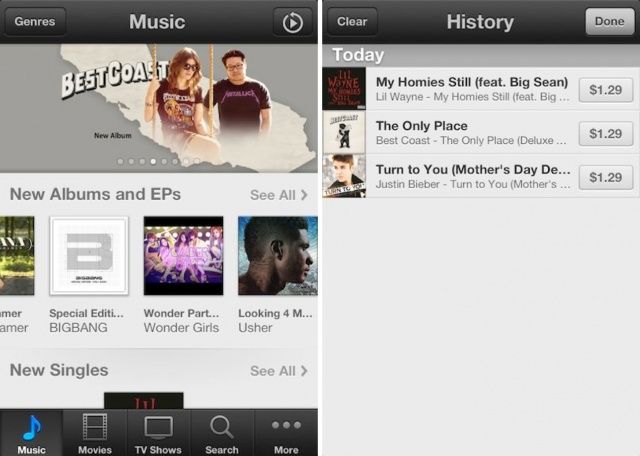
Nytt utseende
Precis som App Store har iTunes -appen fått en ny mörk design.
Förhandsgranskningshistorik
Har du någonsin förhandsgranskat en låt i iTunes, sedan gått vidare och glömt vad det var? I iOS 6 behåller iTunes Store en historik över allt du har förhandsgranskat, så att du kan gå tillbaka och ta reda på vad den fängslande låten var som du lyssnade på tidigare.
Inga fler podcaster
Podcaster visas inte längre i iTunes -appen, men Apple har en dedikerad Podcasts -app som bara är fantastisk. Det kommer tyvärr inte förinstallerat med iOS 6, men du hittar det i App Store och det är helt gratis att ladda ner.
Safari
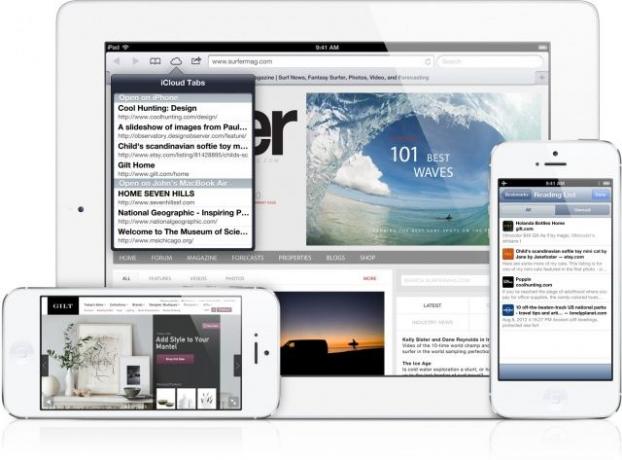
Safari får ett antal nya funktioner i iOS 6, som kan övertyga dig att släppa tredje parts webbläsare som Google Chrome-särskilt om du är en iCloud-användare.
iCloud -flikar
En av mina favoriter är iCloud -flikar, som synkroniserar alla flikar du har öppna i Safari mellan din Mac och iOS -enheter. Öppna en URL på din Mac, och så länge din iPhone är ansluten till samma iCloud -konto kan du snabbt öppna samma URL också där. Tryck bara på iCloud -knappen som sitter bredvid adressfältet för att se alla flikar du har öppna.
Offline läslista
Läslistan är bra, men i iOS 5 var det inte så praktiskt om du inte hade en dataanslutning. I iOS 6 kan du dock njuta av en offline läslista med fullständiga webbsidor - inte bara länkar - som du kan njuta av var du än är. Så även när du är 30 000 fot i luften utan Wi-Fi-anslutning kan du komma ikapp alla de artiklar du har tänkt läsa.
Helskärmsvy
Safari erbjuder nu helskärmsvy i liggande läge, vilket döljer adress- och navigeringsfältet så att allt du ser är din webbsida.


